Utilize os filtros para aprimorar a sua pesquisa por informações específicas de alunos.
Dentro do menu Students você pode realizar uma pesquisa simples para localizar os seus alunos ou mais avançada, utilizando alguns filtros específicos.
Para pesquisar por um aluno, siga os seguintes passos:
1º Na sua conta do Partner Dashboard, navegue até menu Students;
2º Insira o nome ou e-mail do aluno desejado no campo de pesquisa;
3º As opções irão aparecer na tela e você pode selecionar o aluno desejado.
.jpg?width=688&height=387&name=Partner%20Dashboard%20(25).jpg)
Confira como realizar uma busca com filtros avançados:
1º Na sua conta do Partner Dashboard, navegue até menu Students;
2º Ao lado do campo de pesquisa, clique na opção More Filters;
3º Selecione a(s) informação(ões) desejada(s);
4º Para aplicar os filtros, clique no botão Search;
.jpg?width=688&height=387&name=Partner%20Dashboard%20(26).jpg)
Entenda cada filtro de pesquisa disponível
.jpg?width=688&height=387&name=Partner%20Dashboard%20(27).jpg)
- Status: indicam os níveis de permissão de acesso que um aluno pode ter.
-
- Selecione Enabled para encontrar os alunos ativos e habilitados para acessar o ambiente de estudos;
- Selecione Disabled para encontrar os alunos desativados e impossibilitados de acessarem o ambiente de estudos;
-
- Course: escolha um entre os cursos disponíveis desde o ambiente Kids até o Teens/Adults (Discovery, Adventures, Pre-A1, A1, A1+, A2, A2+, B1, B1+, B2, B2+,C1 e C2);
- Groups: escolha entre um ou vários dos grupos disponíveis. Para usuários Company Manager todos os grupos já criados serão apresentados e para usuários Teacher será exibido apenas os grupos que ele mesmo criou anteriormente;
- Evaluation template: selecione um dos boletins criados e que já tenha sido vinculado a pelo menos um aluno;
- Study quality: filtre os alunos que possuem a qualidade de estudo entre a nota mínima e máxima selecionada. Por exemplo, encontrar alunos que estão com nota entre 0 e 15 na qualidade de estudo.
- Studied time period: filtre os alunos que possuem o tempo de estudo entre o valor mínimo e máximo selecionado. Por exemplo, filtrar entre os alunos que estão com mais 02h00min horas de estudo e menos de 04h00min ou todos os alunos que já estudaram mais de 01h00min na semana.
- Course progress: encontre os alunos que já concluíram uma determinada porcentagem do curso deles, sendo possível filtrar por um grupo que tem, por exemplo, entre 20% e 40% do curso atual concluído.
Atenção: para o usuário Teacher, a visualização do campo “Groups” fica limitada aos registros a eles vinculados. Já para os usuários Company Manager, essa limitação não existe, permitindo que eles visualizem todos os registros criados.